Одной из самых насущных потребностей бизнеса является резервное копирование электронной почты Outlook. Нас много раз спрашивали, как создать резервную копию электронной почты Outlook и сохранить письма на локальном или сетевом диске.
Кроме того, как Outlook может создавать резервные копии почтовых ящиков IMAP и гарантировать получение всех сообщений с вложениями?
Во-первых, Outlook сохраняет файлы электронной почты в файл с расширением PST.
Чтобы создать резервную копию сообщений электронной почты, управляемых Outlook, нажмите меню Файл, Открыть, Импорт и выберите Экспорт в файл.
Нажмите Файл данных Outlook (PST), чтобы экспортировать файлы электронной почты Outlook в формат PST.

Нажмите Далее, и мастер экспорта предложит вам указать папку для резервной копии.
После того, как вы сделали свой выбор (щелкните по главной ветке, которая включает в себя различные подпапки, Входящие, Отправленные, Черновики и т.д.), не забудьте оставить включенным флажок Включать подпапки.

На следующем экране вы можете указать папку, в которой будет сохранена резервная копия Outlook (оставьте опцию ‘Заменить копии извлеченными элементами’ выбранной).
В качестве последнего шага (необязательного) можно установить пароль для защиты содержимого файла резервной копии Outlook. Повторите процесс экспорта, на этот раз выбрав файлы данных Outlook для экспорта различной дополнительной информации (всегда выбирайте формат PST).
Если вас интересует только резервное копирование контактов, вы можете щелкнуть Контакты.

Резервное копирование почтовых ящиков IMAP с помощью Outlook
Для загрузки электронной почты доступны два протокола: POP3 и IMAP.
В этой статье Чем отличается POP3 от IMAP: в чем разница между приемом электронной почты.Все важные различия между этими двумя протоколами были выделены.
Одно из основных различий между POP3 и IMAP заключается в том, что IMAP предназначен для хранения сообщений электронной почты на почтовом сервере. Это позволяет пользователям регулярно загружать только то, что их интересует.
В POP3 сообщения загружаются последовательно, и почтовый клиент загружает их полностью, в то время как в IMAP происходит непрерывное взаимодействие с почтовым сервером.
Поэтому для создания локальной резервной копии писем Outlook, содержащих почтовые ящики IMAP, важно убедиться, что Outlook не только загружает заголовки сообщений, но и принимает все элементы, составляющие письмо, включая вложения.
До Outlook 2007 почтовые клиенты Microsoft по умолчанию принимали только заголовки писем.
С выходом Outlook 2010 это поведение изменилось, и по умолчанию программа (для почтовых ящиков IMAP) загружает все элементы, включая вложения. Это поведение можно подтвердить, открыв Настройки Outlook (меню Файл), нажав Дополнительно и выбрав Отправить/Получить.
В Outlook 2013 возможность получать электронные письма только с заголовками через IMAP полностью удалена, и все сообщения принимаются полностью.
Резервное копирование Outlook: сервер NAS и шифрование
Для дополнительной безопасности рекомендуется хранить файлы OutlookPST на сервере NAS, где можно включить шифрование. Таким образом, NAS-сервер, подключенный к локальной сети и настроенный как минимум на "зеркалирование" RAID-1, предотвращает потерю данных, а файлы резервных копий всегда доступны только пользователям с правами доступа (см. начало метода). (Передача файлов с ПК на ПК).
Признанным продуктом, который также поддерживает шифрование, является NAS-сервер i QNAP Turbo (см. также список моделей WHOe).
Даже если вы храните резервные копии Outlook в общей папке локально или в локальной сети, с помощью такого программного обеспечения, как VeraCrypt: How to protect the contents of your hard drive using VeraCrypt and Bitlocker, зашифрованные тома /container.
Наконец, если вы сохраняете резервные копии Outlook на CD или DVD, рекомендуется использовать такую программу, как 7-Zip, чтобы сжать данные и включить многофайловое разделение и шифрование (256-битный алгоритм AES).
Чтобы продолжить, запустите утилиту 7-Zip, выберите файл Outlook PST, нажмите кнопку Добавить и выберите папку, в которую вы хотите сохранить сжатый файл. Если возможно, выберите 7z в качестве формата полученного файла.
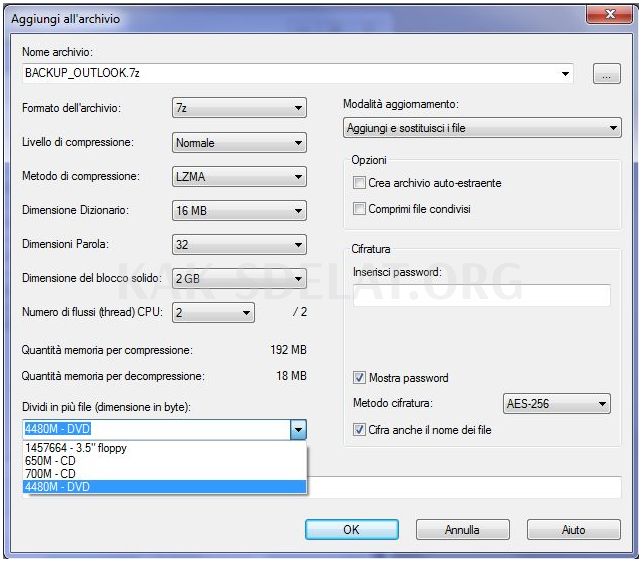
В раскрывающемся меню Метод шифрования выберите AES-256, а в поле Введите пароль необходимо задать достаточно длинный и сложный пароль.
Наконец, необходимо установить максимальный размер каждого сжатого файла в соответствии с разделенным файлом.
Если файлы PST, содержащие резервные копии Outlook, занимают много места, 7-Zip можно использовать для создания сжатых файлов, которые можно разделить на несколько носителей.

 lightanddesign.ru
lightanddesign.ru


















